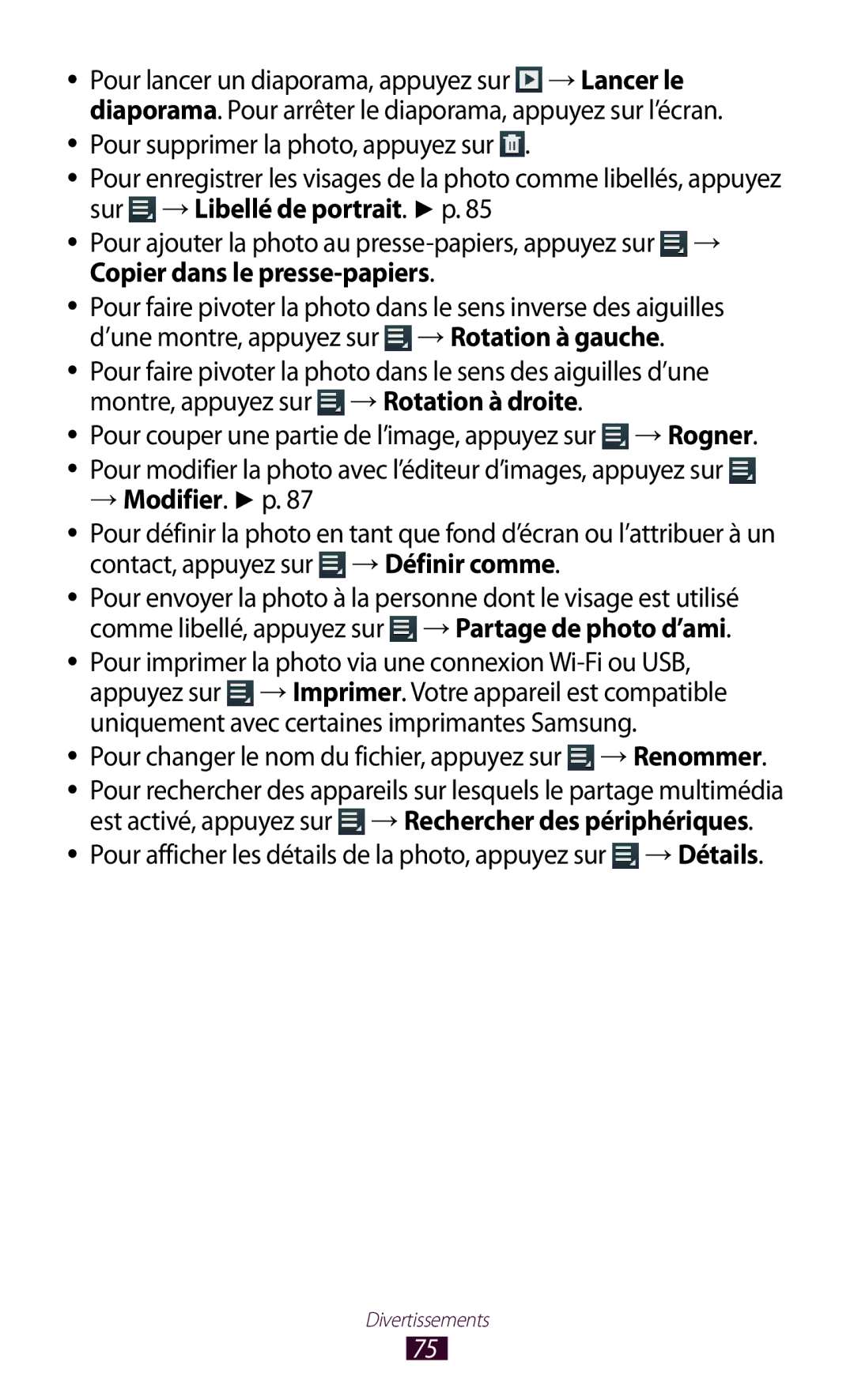Mode d’emploi
Lire avant toute utilisation
Utilisation de ce mode d’emploi
Icônes
Référence pages contenant plus d’informations
→ Suivi de ordre des options ou des menus à suivre
Marques déposées
Droits d’auteur
Utilisation de ce mode d’emploi
Utilisation de ce mode d’emploi
Table des matières
101
126
Dépannage 142
Contenu du coffret
Assemblage
››Face avant
Aspect de l’appareil
››Face arrière
Verrouillage 10 secondes. Éteindre et
Volume Régler le volume de l’appareil
Touches
Maintenir enfoncée pendant
Insérer la carte SIM ou Usim
Charger la batterie
Assemblage
››Réduire la consommation d’énergie de la batterie
Insérer une carte mémoire en option
Stockage → Démonter la carte SD → OK
››Retirer une carte mémoire
››Formater une carte mémoire
Depuis la liste des applications, appuyez sur Param. →
Allumer ou éteindre l’appareil
Démarrage
Utiliser l’écran tactile
Faire glisser
Appuyer
Pincer
Appuyer deux fois
Appuyez brièvement à deux reprises sur un élément
Tapoter
Présentation de l’écran d’accueil
Verrouiller ou déverrouiller l’écran tactile et les touches
Numéro
››Barre Système
››Icônes d’information
Nécessaire
Niveau de charge de la batterie
››Déplacer un élément sur l’écran d’accueil
››Utiliser le volet des raccourcis
››Ajouter ou supprimer un volet décran d’accueil
››Supprimer un élément de l’écran d’accueil
››Utiliser des widgets
Accéder aux applications
››Organiser les applications
››Accéder aux applications récentes
Désinstaller une application
Désinstaller
››Télécharger une application
››Modifier la langue d’affichage
››Régler le volume de l’appareil
Personnaliser l’appareil
››Gérer les applications
››Modifier la police
››Changer de sonnerie d’appel
››Activer le Profil Discret
››Sélectionner un fond d’écran d’accueil
Affichage → Luminosité Cochez la case Luminosité automatique
››Régler la luminosité de l’écran
Appuyez sur Suivant → Configurer → Continuer
››Verrouiller l’appareil
Sur Continuer
De verrouillage → Déverrouillage de l’écran → Mot de passe
››Verrouiller la carte SIM/USIM
Appuyez sur Message d’alerte
››Activer la fonction de traçage du mobile
››Saisir du texte avec le clavier Samsung
››Changer le mode de saisie
Saisir du texte
Google
Maintenez le doigt appuyé sur un passage du texte
››Copier et coller du texte
Numéro Fonction Ouvrir une nouvelle fenêtre
Internet
››Naviguer sur une page Web
Depuis la liste des applications, appuyez sur Internet
Numéro Fonction Fermer la fenêtre ouverte
→ Partager
Appuyant sur → Pages enregistrées
→ Téléchargements
››Rechercher des informations vocalement
››Créer des favoris de pages Web
Pour afficher l’historique des téléchargements, appuyez sur
Historique
››Télécharger un fichier depuis Internet
››Afficher l’historique récent
Depuis la liste des applications, appuyez sur Internet → →
Game Hub
Cartes
››Rechercher un lieu
››Calculer un itinéraire vers une destination spécifique
Navigation
Play Store
Local
Readers Hub
››Désinstaller une application
Suggest
Samsung Apps
››Lire une vidéo
YouTube
Video Hub
Recherche vocale
››Télécharger une vidéo
→ Journal
Appels
››Passer un appel
››Répondre à un appel
Pour raccrocher, appuyez sur la touche du casque
››Rejeter un appel
››Passer un appel international
››Utiliser un casque ou un kit piéton
››Utiliser des options au cours d’un appel vocal
››Utiliser des options au cours d’un appel visio
››Définir le rejet automatique
→ Rejet de l’appel
››Activer le mode de numérotation fixe FDN
Appuyez sur Mode de rejet automatique → une option
Appuyez sur Liste de rejet auto
Vos paramètres sont envoyés au réseau
››Configurer le transfert d’appel
››Configurer la restriction d’appel
››Configurer le signal d’appel
››Personnaliser les paramètres dappel
Journal
Clavier → → Paramètres d’appel
Vibreur
Pour vous signaler les appels
Configurer l’appareil pour quil
Option Fonction
Sortants autorisé lorsque vous
Utilisez un casque Bluetooth
→ Augment. volume Lorsque l’appareil se trouve, par Poche
Appel → Conditions
Été interrompu
Activer le mode FDN pour
Option Fonction Paramètres d’appel
Appel qui n’a pas abouti ou qui a
Messages
››Envoyer un MMS
››Envoyer un SMS
Google Mail
››Afficher un SMS ou un MMS
››Écouter un message vocal
››Afficher un e-mail
››Envoyer un e-mail
››Créer un compte e-mail
Mail
››Envoyer un e-mail
→ Paramètres
→ Déplacer
››Démarrer une conversation
Talk
››Définir votre statut
››Ajouter un contact à votre liste d’amis
ChatON
Chat+
Appuyez sur → Arrêter le chat pour terminer la conversation
Google+
››Prendre une photo
Appareil photo
Régler la valeur d’exposition pour modifier la luminosité
→ Modifier. p
››Changer le mode de prise de vue
Régler l’appareil pour qu’il ajoute des
Option Fonction Retardateur
Doit prendre une photo
Prévisualisation
››Enregistrer une vidéo
Pour supprimer la vidéo, appuyez sur
→ Lancer le
››Personnaliser les paramètres du caméscope
››Modifier les icônes de raccourcis
Lecteur vidéo
Divertissements
Divertissements
››Afficher une image
Galerie
Modifier. p
››Ajouter un libellé de portrait à une image
Sélectionnez un portrait, puis appuyez sur Ajouter un nom
Appuyez sur → Libellé de portrait → Activé
Editeur de photos
Photos
100% → une option
Editeur de vidéos
››Créer une vidéo
Vous pouvez éditer des vidéos et appliquer plusieurs effets
››Diviser une vidéo
››Couper un segment de vidéo
Lecteur MP3
››Appliquer un effet à une vidéo
››Ajouter des fichiers audio sur l’appareil
››Écouter de la musique
Divertissements
››Créer une liste de lecture
››Personnaliser les paramètres du lecteur MP3
Appuyez sur → Nouvelle liste de lecture
Music Hub
Pour passer un appel visio, appuyez sur
Contacts
››Créer un contact
››Rechercher un contact
Contacts Appuyez sur → Numérotation rapide
››Définir un numéro d’appel abrégé
››Créer une carte de visite
››Créer un groupe de contacts
OK → OK
Sélectionnez un emplacement de stockage
››Copier un contact
››Importer ou exporter un contact
Appuyez sur OK pour confirmer
››Modifier le mode d’affichage
Calendrier
››Créer un événement ou une tâche
››Afficher un événement ou une tâche
››Arrêter ou répéter l’alarme d’un événement ou d’une tâche
Appuyez sur →
Mémo
››Créer un mémo
››Afficher un mémo
Connexions USB
››Établir une connexion avec Samsung Kies
101
102
Media
››Connecter l’appareil en tant que périphérique multimédia
Transférez des fichiers entre l’appareil et l’ordinateur
103
Wi-Fi
››Activer la fonction Wi-Fi
Wi-Fi
››Ajouter un point d’accès Wi-Fi manuellement
Wi-Fi → Ajouter un réseau Wi-Fi
104
Disponible
››Configurer les paramètres IP fixes
››Personnaliser les paramètres Wi-Fi
Réseau
Wi-Fi Direct
Wi-Fi Direct
››Envoyer des données via Wi-Fi Direct
››Recevoir des données via Wi-Fi Direct
107
AllShare Play
››Envoyer un fichier
››Partager un fichier
Affichez et gérez vos fichiers
››Lire un fichier sur un appareil distant
Web
››Personnaliser les paramètres AllShare Play
109
110
Partager une connexion de données
111
››Partager votre connexion de données via une connexion USB
De passe
Saisissez
112
Bluetooth
››Activer la fonction Bluetooth
››Envoyer des données via Bluetooth
113
114
››Recevoir des données via Bluetooth
››Activer les services de localisation
Connexions VPN
115
116
››Définir un profil VPN
››Établir une connexion à un réseau privé
Paramètres supplémentaires → VPN
117
118
Alarme
››Programmer une alarme
››Arrêter une alarme
››Afficher l’historique du calcul
Calculatrice
Téléchargements
››Effectuer des calculs
120
››Activer le service Dropbox
Dropbox
››Télécharger des fichiers dans votre dossier Dropbox
121
Mes fichiers
››Afficher un fichier
››Formats de fichiers compatibles
122
123
Polaris Office
››Créer un document
››Ouvrir un document
124
››Gérer des documents en ligne
Dans la fenêtre du document, accédez aux options suivantes
Affichez et gérez vos documents sur le serveur
Sélectionnez un résultat de recherche
Google
Outils SIM
Horloge mondiale
Accéder au menu Paramètres
Utilisation des données
126
Pour utiliser davantage d’options, appuyez sur
Paramètres supplémentaires
››Mode Hors-ligne
››Réseaux mobiles
128
››Point d’accès et modem
››Appareils à proximité
Paramétrez et gérez les réseaux privés virtuels VPN
Son
Mode blocage
››Kies via Wi-Fi
Connectez votre appareil à Samsung Kies via le Wi-Fi
Affichage
Fond d’écran
130
Gestionnaire d’applications
Stockage
Économie d’énergie
Batterie
Options de l’écran de verrouillage
Services de localisation
Modifiez les paramètres des services de localisation
Ecran de verrouillage
Crypter la carte SD externe
Configurer blocage SIM
Sécurité
Modifiez les paramètres de sécurité de votre appareil
››Clavier Samsung
Langue et saisie
››Langue
››Par défaut
135
››Saisie vocale Google
136
››Recherche vocale
››Sortie de synthèse vocale
››Vitesse du curseur
Ajouter compte
Accessoire
Cloud
Sauvegarder et réinitialiser
Accessibilité
Date et heure
138
139
Sortie de synthèse vocale
140
Options de développement
141
Propos de l’appareil
142
SIM → Verrouiller carte SIM
143
Mauvaise réaction ou lenteur de l’écran tactile
144
Impossible de passer un appel
145
Chargez la batterie
146
Messages d’erreur à l’ouverture de fichiers audio
Charger
Paramètres du
Conférence Téléphonique
Transférer
148
Envoyer un e-mail
Télécharger sur YouTube
149
Diminuez toujours le volume avant de connecter des
Pour installer Samsung Kies logiciel de synchronisation